¿Cómo desactivar los servicios innecesarios de Windows 10? - Consumo de recursos

Los ordenadores cuentan con una serie de procesos y/o servicios que se ejecutan automáticamente en ciertos momentos, por ejemplo al iniciar el sistema operativo. Algunos de estos son vitales al momento de encender la PC porque configuran los distintos parámetros del software de nuestro equipo. Otros, sin embargo, suelen realizarse por previa decisión de un programa por lo que consumen recursos no vitales al momento del arranque del dispositivo. Es por ello que en esta oportunidad aprenderemos cómo desactivar los servicios innecesarios de Windows 10, y así evitar el consumo de recursos que llegan a ralentizar nuestro ordenador.
¿Qué debo hacer para ir a el panel completo de servicios en mi pc Windows 10?
Acceder al panel de servicios de Windows 10 no es tan difícil como creerías. En el 'Administrador de tareas' encontraremos la lista completa de servicios activos en primer plano así como en segundo plano. Para abrir el Administrador de tareas una de las formas más fáciles es pulsando 'Ctrl + Alt + Supr' y seleccionando la opción 'Iniciar el Administrador de tareas'.
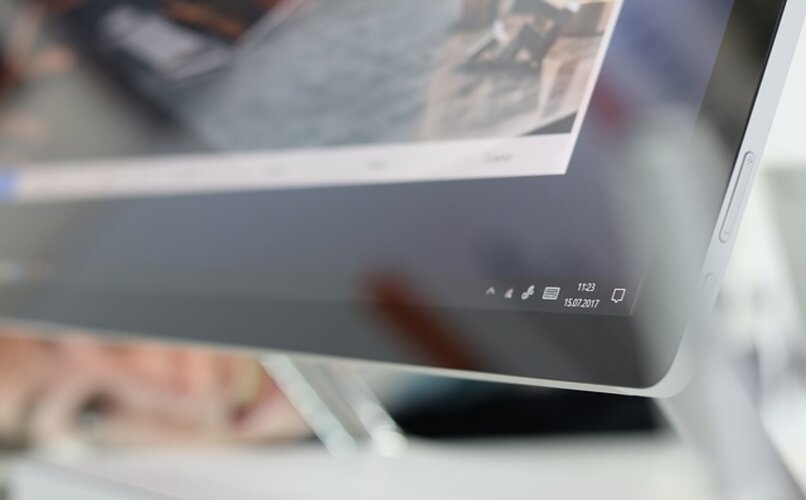
Otra manera de abrir el Administrador de tareas es haciendo clic derecho en la barra de tareas de Windows y seleccionar 'Iniciar el Administrador de tareas'. Como también puedes hacer clic en 'Inicio' para luego escribir en el buscador 'taskmgr' y hacer clic en el programa con este nombre.
Una vez hayas abierto el Administrador de tareas podrás ver todas las pestaña que tiene, donde muestra distinta información acerca del funcionamiento del equipo. El panel de servicios lo verás en la pestaña 'Servicios' así como en la pestaña 'Procesos' podrás ver todo lo que se ejecuta en tiempo real en tu PC.
Así también, saber cómo utilizar el panel de control de Windows 10 es una gran forma de mejorar la experiencia y rendimiento de tu ordenador.
¿Cómo identificar los servicios menos usados que se pueden desactivar en Windows 10?
Existe una variedad de servicios que no son indispensables para el buen funcionamiento del sistema operativo Windows 10, por lo que podemos desactivarlos sin ocasionar un colapso.
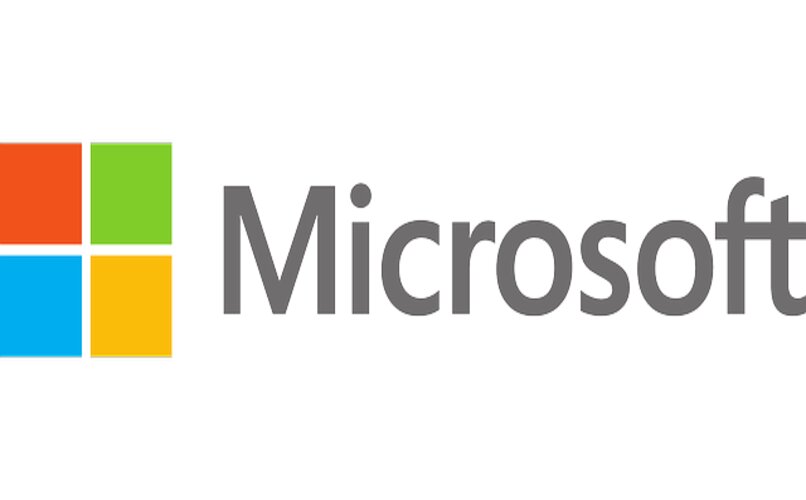
Partiendo del hecho de que un servicio realiza una acción pertinente para un programa o con una finalidad específica del sistema operativo, algunos de los servicios menos usados de Windows 10 son:
Informes de errores
Los informes de errores son un servicio que envía información sobre los distintos errores que ocurren en nuestro ordenador. Sin embargo, que éste este desactivado no afecta en nada el funcionamiento del sistema operativo. Es por ello que desactivarlo es una buena forma de liberar espacio en el disco al momento de ejecutar otros programas o servicios.
Servicio de cifrado
No todos los usuarios de Windows suelen cifrar sus datos, por lo que mantener este servicio activo puede ser un desgaste de recursos. Claro, si alguna vez quieres cifrar tus datos puedes volver a habilitar este servicio.
El administrador de mapas
Si no utilizas las aplicaciones de mapas de Windows, no hay necesidad de tener el servicio Administrador de Mapas activado. Su función es permitir a las aplicaciones que utilicen mapas acceder a los que el sistema tenga descargados.

Controles parentales en Windows 10
No hay mucho que decir sobre este servicio, solamente que si eres el dueño del ordenador es muy poco probable que lo uses. Sin embargo, se pueden dar casos pero mientras, desactivarlo no traerá ningún problema.
Servicios de 'Seguimiento de diagnóstico'
Este servicio funciona en segundo plano e identifica los problemas de fiabilidad en el ordenador para mandar un reporte a Windows. Desactivarlo no repercutirá de manera negativa en el sistema operativo, por lo contrario, acelerará su funcionamiento.
Servicio de 'Auxiliar IP'
Para un uso básico de Windows 10, el servicio 'Auxiliar IP' no es primordial. Este permite la conectividad de túnel a través de distintos protocolos. Así que desactivarlo mejorará el rendimiento de nuestro ordenador si no utilizamos dichos protocolos.
Deshabilitar la 'Política de diagnostico'
El servicio 'Política de diagnostico' cumple la función de detectar y solucionar problemas en Windows 10. Básicamente envía notificaciones cuando un error ocurre en el sistema, por lo que deshabilitarlo significa no recibir dichos avisos.
Otras formas de mejorar el rendimiento de tu PC con Windows 10 es evitar que programas como Microsoft Edge arranquen automáticamente al encender el ordenador.
¿Cuáles son las ventajas que se pueden tener al deshabilitar los servicios innecesarios en Windows 10?
Muchos expertos están de acuerdo en que deshabilitar algunos servicios de Windows 10 puede traer ventajas en cuanto a rendimiento. Y como desactivar servicios es sencillo, recomiendan a todas las personas que quieran mejorar la velocidad de su PC a hacerlo. Las ventajas más importantes de son:
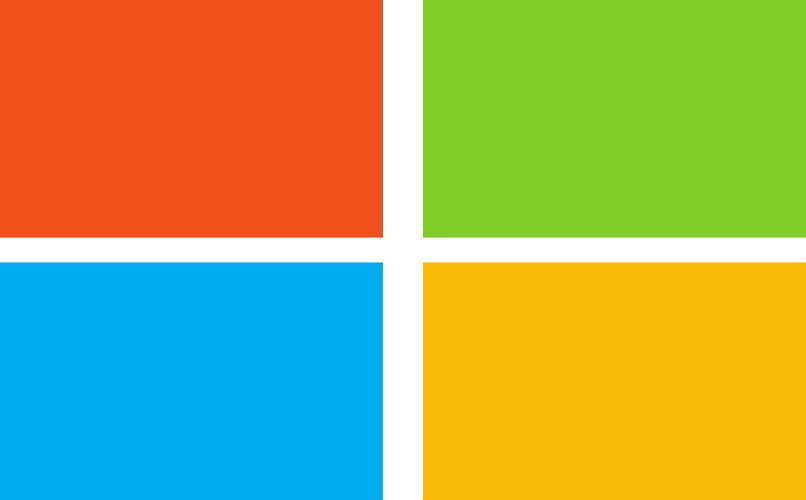
El consumo de recursos en la PC
Deshabilitar servicios significa un menor consumo de recursos en la PC, eso ayuda en gran manera a no sobrecargarla. Principalmente, mientras menos servicios se estén ejecutando menor serán los recursos consumidos. Y por ende, con menos recursos consumidos menor será el calentamiento de la placa así como más velocidad de procesamiento para otros servicios y recursos.
Activa su velocidad
Como mencionamos, los servicios innecesarios consumen recursos. Al desactivarlos, estos recursos quedan disponibles para ser aprovechados por otros servicios más importantes. De esa manera se activa la velocidad de tu ordenador. Si se da el caso de que por error deshabilites un servicio importante, puedes leer el soporte técnico de Microsoft donde da respuesta a cómo habilitar servicios del sistema Windows 10.
Por otro lado cuando existan servicios que no se puedan deshabilitar, cuya fuente no sea de Windows, quizás sea necesario reiniciar o hacer hard reset para restablecer Windows 10. Espero que con toda esta información mejores el rendimiento de tu PC, ¡hasta la próxima!